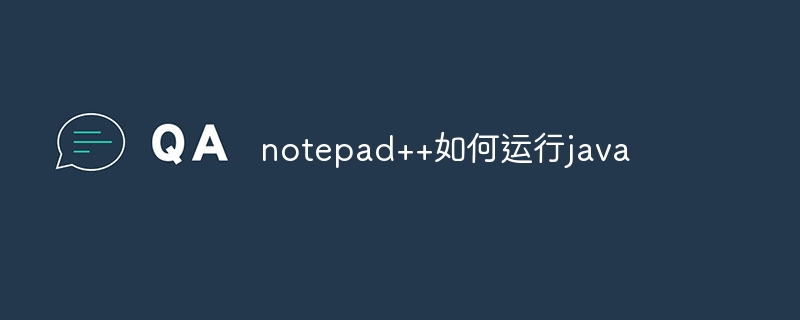在Notepad 中執行Java 需要:安裝Java SDK配置環境變數(Path 變數)在Notepad 中設定Java 編譯器建立Java 檔案(.java 副檔名)安裝「Java Compile and Run」外掛程式並編譯和執行程式

如何在Notepad 中執行Java
在Notepad 中執行Java 需要幾個步驟:
1. 安裝Java SDK:
- 從Oracle 或OpenJDK 下載並安裝Java SDK(軟體開發工具包)。
2. 設定環境變數:
-
#在Windows 中:
##右鍵點選計算機圖示並選擇“屬性”。 - 點選「進階系統設定」。
- 在「環境變數」下,編輯「Path」變量,加入 Java SDK 的 bin 目錄路徑(例如:C:\Program Files\Java\jdk-18.0.2\bin)。
-
- 在macOS 中:
- #開啟終端,輸入以下指令:
<code>export JAVA_HOME=/path/to/java/sdk
export PATH=$PATH:$JAVA_HOME/bin</code>
登入後複製
3. 在Notepad 中設定Java 編譯器:
開啟Notepad ,前往「設定”>“首選項”。 - 在「語言選單」標籤中,展開「Java」並選擇「編輯器設定」。
- 在「編譯器」下拉式功能表中,選擇 Java 編譯器的路徑(例如:javac.exe)。
-
4. 建立 Java 檔案:
#在 Notepad 中建立新的文字檔案並將其儲存為 ".java" 副檔名。 - 寫 Java 程式碼。
-
5. 編譯並執行Java 程式:
在Notepad 中,前往「外掛程式」>「NPPM」>「Plugin Manager」。 - 安裝「Java Compile and Run」外掛程式。
- 重新啟動 Notepad 。
- 選擇「Java Compile and Run」>「Compile and Run」選單項目。
- 在彈出的命令提示字元視窗中,檢查是否有錯誤。如果編譯成功,程式將會執行。
-
以上是notepad++如何運行java的詳細內容。更多資訊請關注PHP中文網其他相關文章!